Estos son los atajos de teclado y teclas que más problemas nos pueden causar en Windows 10

De manera casi constante en los tiempos que corren, trabajamos con nuestro PC de sobremesa u ordenador portátil, y por lo tanto, con el sistema operativo que lo comanda, que por regla general, o en la mayoría de los casos, va a ser Windows 10.
Pues bien, debido a que trabajamos, además de con el propio software de Microsoft, con una buena cantidad de aplicaciones adicionales, siempre intentamos hacerlo de la manera más fluida y productiva posible, para lo cual normalmente echamos mano de algunos trucos, ya sean aprendidos por experiencia propia, o por otras vías.
Así, como hemos podido ver en otras ocasiones en el pasado, una de las vías de este tipo por las nos solemos decantar es por el uso de los conocidos como atajos de teclado, algo que podemos encontrar en la gran mayoría de los programas Windows, además de en el propio sistema operativo, como no podía ser de otro modo.
Sin embargo, en ocasiones nos podemos encontrar con el problema de que repentinamente, el PC empieza a tener un comportamiento un tanto extraño sin razón aparente alguna, lo que en algunas ocasiones puede venir derivado de que hayamos hecho uso de alguno de esos innumerables atajos de teclado o pulsado alguna tecla de manera accidental y sin darnos ni siquiera cuenta.

Es por ello que aquí os vamos a mostrar algunos de los errores de este tipo más habituales y así podréis comprobar lo sencillo que es solucionar esos comportamientos raros que no tienen explicación, al menos en un principio.
Errores de funcionamiento de Windows 10 provocados por los atajos de teclado
Por ejemplo, se puede dar el caso de que repentinamente el tamaño de la pantalla de Windows, o de alguna de las aplicaciones con las que estamos trabajando en ese momento, cambie de tamaño de manera inesperada, haciéndose más grande o más pequeña, lo que puede impactar un tanto.
Sin embargo la explicación ante algo tan llamativo es muy sencilla, y es que esto sucede al mantener la tecla CTRL pulsada y movemos la rueda del ratón, por tanto, mientras nosotros pensamos que nos vamos a desplazar por la ventana activa, lo que estamos haciendo es un zoom sobre la misma, por lo que bastará con que pulsemos la combinación CTRL + 0 para restablecer su tamaño normal.
Por otro lado también nos podemos encontrar con que, en un editor de textos, al escribir entre dos palabras o letras, en lugar de insertar el nuevo carácter, se borre el existente, algo que no suele ser así normalmente. Pues bien, esto se debe a que de manera accidental hemos pulsado sobre la tecla Insert, por lo que no tendremos más que volver a pulsar sobre la misma para que todo vuelva a la normalidad como hasta la fecha.
Otra situación que nos puede resultar un tanto molesta, a la vez que resulta impactante, es que de buenas a primeras la pantalla completa se gire hacia la derecha o la izquierda, o de un giro de 180 grados, por lo que seguir trabajando de esta manera se hace muy complicado.
Sin embargo, al igual que en los casos anteriores, esto tiene fácil solución, ya que este movimiento de la pantalla en su totalidad viene provocado, de nuevo, por una combinación de teclas que habremos pulsado de manera accidental.
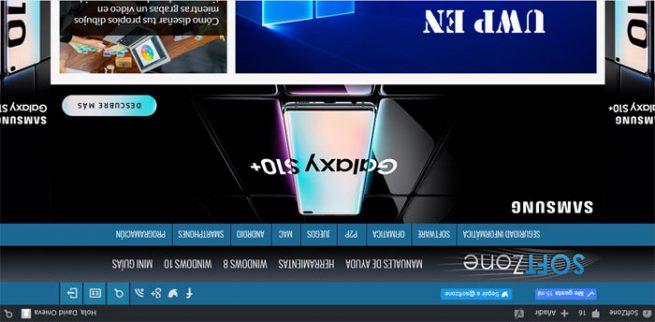
Así, para corregirlo, no tendremos más que pulsar en la combinación “CTRL + SHIF + cursor arriba”, con lo que veremos que el escritorio vuelve a su posición normal, mientras que con “CTRL + SHIFT” y el resto de flechas, este empieza a girar.
Otros comportamientos extraños que se solucionan rápidamente en Windows 10
En el caso de que seáis usuarios habituales de algún programa de hojas de cálculo como Microsoft Excel, por ejemplo, seguro que estáis acostumbrados a moveros entre las celdas que se usan en este tipo de aplicaciones, con los cursores.
Sin embargo se puede dar el caso en el que un día, pulsando estas, en lugar de movernos a la siguiente celda, se desplace la pantalla entera por la hoja, sin que el foco se mueva, que es lo que buscamos. Pues bien, esto se debe a que, sin querer, hemos activado la tecla de “Bloq. Despl”, por lo que no tendremos más que localizarla en el teclado, ya que apenas se usa hoy día, y la volvamos a pulsar.
Y para terminar os vamos a poner otro ejemplo, pero en este caso relacionado con unos programas de tan extendido uso en estos momentos como son los navegadores de Internet, algo que nos puede suceder tanto en Firefox como en Google Chrome. Y es que nos podemos encontrar en la situación de que de pronto la ventana activa pase a pantalla completa, y no sepamos salir de ahí.
Pues bien, la solución para ello es igualmente muy sencilla, ya que no tendremos más que pulsar en la tecla F11 para así poder alternar entre ambos modos de trabajo rápidamente.


Comentarios
Publicar un comentario